Как удалиться из одноклассников. 2 способа
Почему сегодня, многие задаются вопросом, как удалиться из одноклассников? Ведь еще совсем недавно, вокруг социальных сетей, царил реальный ажиотаж. Все пользователи сети интернет поголовно заводили себе странички в Одноклассниках, Вконтакте и Фейсбуке. Ведь там можно выкладывать свои фото, заводить новые знакомства, общаться с друзьями, играть в игры и многое другое. Все легко и удобно. Каждое действие – пару кликов мышкой. Зато удалить свой аккаунт из социальной сети – сложнее.
Такое ощущение, что полностью ликвидировать страницу невозможно. Даже после долгого исследования функционала обнаружить специальную кнопку или пункт меню не удается. Но выход есть. На самом деле удалиться из одноклассников можно буквально за пару минут. Нужно лишь знать: где прячется заветная кнопка ликвидации странички. Об этом я и хочу рассказать в сегодняшнем посте.
Пэ. Эс. Да-да, пэ эсы обычно идут в конце статью, но эту информацию нужно дать вначале. Данная статья, подходит для тех, кто использует старую версию сайта однокласскиков. Для обновленного сайта OK я написал новую статью об удалении здесь.
Данная статья, подходит для тех, кто использует старую версию сайта однокласскиков. Для обновленного сайта OK я написал новую статью об удалении здесь.
Как удалиться из одноклассников. Не правильный способ 🙂
На сегодняшний день, известно всего лишь два способа удалить свой аккаунт в социальной сети «Одноклассники». Сейчас мы рассмотрим оба варианта:
- Удаление страницы с помощью дописывания специального URL адреса. Этот способ работает не всегда, один мой знакомый утверждает, что удалял так страницу, но у меня этот способ не разу не прокатывал.
- Официальное удаление через регламент.
Первый способ удалить страницу в одноклассниках, довольно легкий, и делается буквально в три клика мышкой, но в нем есть и подводные камни. Удаленный таким образом аккаунт, не сразу удаляется из базы данных создателей «Одноклассников», лишь спустя какое-то время (по разным сведениям от месяца до трех) ваши данные будут удалены с базы данных социальной сети «Одноклассники».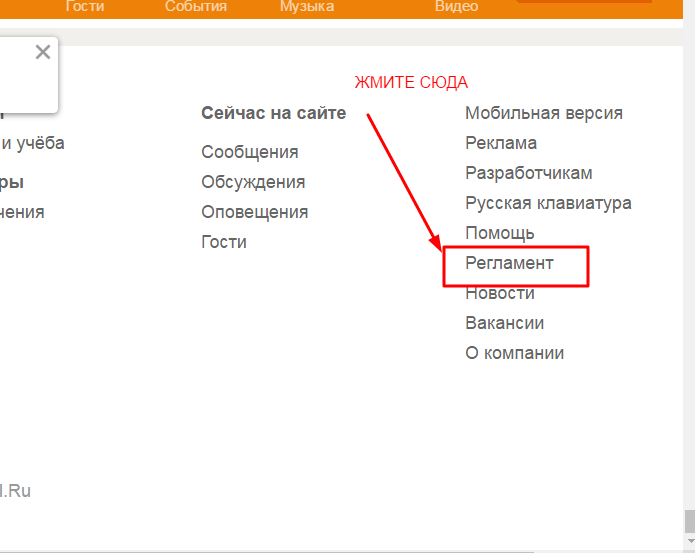 Этот способ более ранний, его использовали еще до модернизации сайта.
Этот способ более ранний, его использовали еще до модернизации сайта.
Итак, для начала следует зайти на свою страницу в «Одноклассники», после ввода логина и пароля, вы должны зайти на страничку своего профиля. Затем в адресной строке вашего браузера (не важно, чем вы пользуетесь, эта функция поддерживается всеми 5 браузерами) после своего ID вы должны дописать &st.layer.cmd=PopLayerDeleteUserProfile
На этом рисунке показано как именно это сделать, в итоге у вас должно получится так:
Нажав «Enter» вы увидите окно, в котором Вас предупреждают о потере всех данных своего профиля и предлагают ввести свой пароль для подтверждения удаления аккаунта.
Кликнув по кнопке «Удалить» вы навсегда удалите свой аккаунт из «Одноклассников». Для того чтобы проверить удалось ли вам избавление от такой зависимости, как социальный сайт, достаточно набрать в строке браузера адрес «Одноклассников», в регистрационном окне ввести свой логин – пароль, и вы увидите окно, в котором вас извещают, что этот «Профиль был удален по просьбе пользователя».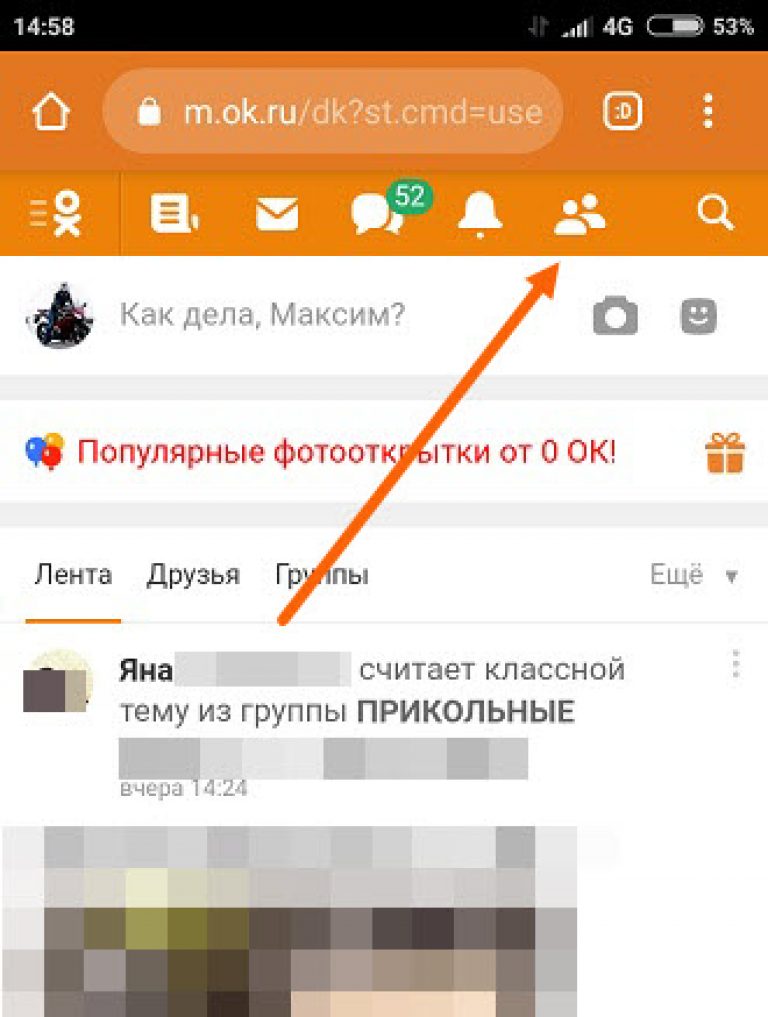
Как удалиться из Одноклассников навсегда? Правильный способ
Теперь рассмотрим второй способ, он более новый и удаляет ваш аккаунт сразу. Этот способ хорошо зарекомендовал себя, и сбоев при его использовании не было. Создатели проекта, предусмотрели такую вероятность (за что им отдельное спасибо), что когда-нибудь, у человека возникнет желание удалиться. И чтобы он подольше искал ответ(ведь тем кто создавал сеть, не выгодно, что бы оттуда уходили люди), решили пункт удаления включить в регламент, который, по незнанию, не так уж и легко найти.
Итак, следует учесть несколько нюансов: во-первых, вам необходимо помнить свой пароль (так как потребуется с клавиатуры, а не просто нажать по сохраненной вкладке), во-вторых, вы должны понимать, что ваша страничка удалиться из одноклассников навсегда, поэтому следует хорошо подумать, прежде чем совершать какие-либо действия. Ведь вместе со страницей удалятся ваши фотографии, видео- и аудио записи, ваши игры и вся переписка.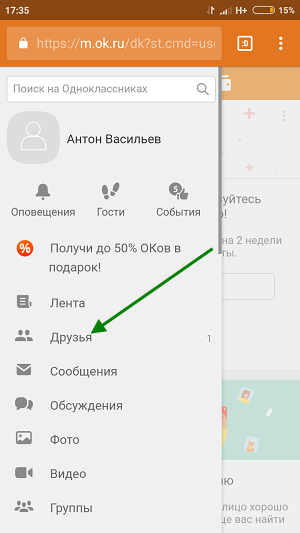
Зайдя на сайт «Одноклассники», вы переходите на самый низ страницы, где мелким шрифтом перечислены все услуги, которые разработчики сайта готовы вам предоставить. Вам необходимо найти ссылку «Регламент».
Перейдя по ней, вы увидите довольно большое соглашение регламентирующие отношения между вами, как Пользователем, и создателями сайта, как Администрации. Читать его вам необязательно (ведь мы все равно будем удалять свою страницу). Но для того чтобы продолжить процедуру удаления, следует вновь перейти в самый низ страницы. Там вы увидите активную ссылку «Отказаться от услуг»,
Кликнув по которой, вы перейдете к следующему диалоговому окну. В этом окне следует указать причину, из-за которой вы хотите удалить страницу в одноклассниках, и ввести свой пароль. Не совсем ясно для чего создатели просят отметить причину удаления страницы. Возможно, они анализируют отказы, чтобы впоследствии оптимизировать сайт. Пароль же, требуется ввести только для идентификации вас, как владельца аккаунта.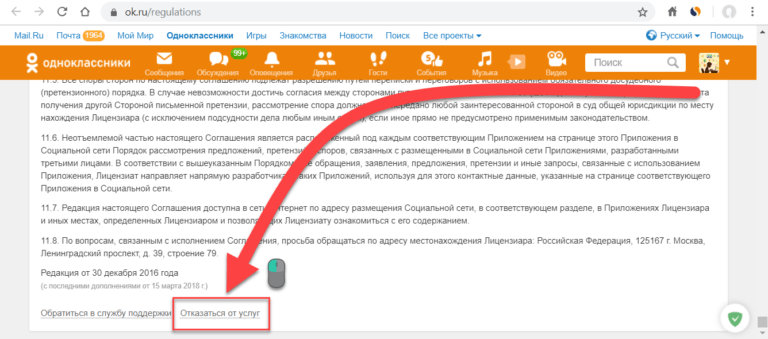 Ведь бывали случаи, когда пользователи забывали выйти из социальной сети в компьютерном клубе, на работе или даже дома (да-да, бывают весьма ревнивые вторые половинки и не менее озорные сестра-братья, дети и племянники). Итак, продолжим после выбора причины и ввода пароля, следует кликнуть по кнопке «Удалить навсегда».
Ведь бывали случаи, когда пользователи забывали выйти из социальной сети в компьютерном клубе, на работе или даже дома (да-да, бывают весьма ревнивые вторые половинки и не менее озорные сестра-братья, дети и племянники). Итак, продолжим после выбора причины и ввода пароля, следует кликнуть по кнопке «Удалить навсегда».
Вот и все, ваш аккаунт был удален безвозвратно! С чем я вас и поздравляю. Для того чтобы проверить удалился ли аккаунт на «Одноклассниках», мы выполним те же действия, что и в первом способе.
Хочу обратить ваше внимание на такой факт. Если ваш аккаунт привязан к номеру мобильного телефона, то этот номер «освободится» лишь по истечению трех месяцев. До этого срока этот номер мобильного нельзя будет привязать к другому аккаунту на сайте «Одноклассники».
Да, и удалиться из одноклассников с телефона, можно тем же способом и с компьютера (описан выше).
Чтобы избавится от интернет — зависимости понадобится гораздо больше времени, чем бросить курить или заставить себя бегать по утрам. Первым шагом к этому, несомненно, станет удаление аккаунтов в социальных сетях. Ведь как говорится, жизнь свою нужно прожить так, чтобы у вас не оставалось времени на социальные сети. Разнообразные онлайн игры, новые знакомства и старые и новоприобретенные друзья, все это притягивает как магнитом вас к экрану вашего компьютера. Ведь если не удалять аккаунт, а просто закрыть его, нет гарантии, что через 10, 20, 40 минут ваша рука вновь не потянется в мышке чтобы щелкнуть по такой притягательной вкладке. Именно поэтому, сегодня, я и решил рассказать вам, как удалиться из одноклассников.
Первым шагом к этому, несомненно, станет удаление аккаунтов в социальных сетях. Ведь как говорится, жизнь свою нужно прожить так, чтобы у вас не оставалось времени на социальные сети. Разнообразные онлайн игры, новые знакомства и старые и новоприобретенные друзья, все это притягивает как магнитом вас к экрану вашего компьютера. Ведь если не удалять аккаунт, а просто закрыть его, нет гарантии, что через 10, 20, 40 минут ваша рука вновь не потянется в мышке чтобы щелкнуть по такой притягательной вкладке. Именно поэтому, сегодня, я и решил рассказать вам, как удалиться из одноклассников.
Живите реальной жизнью. Успехов!
Как удалить лишние логины в Одноклассниках при входе
Как удалить логин в Одноклассниках при входе? Отдельным пользователям необходимо избавиться от личных данных на сайте. Справиться с задачей просто, достаточно знать алгоритм действий.
Как удалить ненужные логины при входе в Одноклассники
В ОК лишние логины появляются редко. Подобная ситуация наблюдается только в том случае, если с ПК происходил вход с использованием различных учетных записей. Тогда они могут накапливаться в системе.
Тогда они могут накапливаться в системе.
Для чего необходимо сохранение информации?
- Удается осуществлять автозаполнение форм.
- Вам не нужно каждый раз вносить данные.
- Достаточно нажать на кнопку входа при посещении страницы.
- Вам не придется тратить дополнительное время.
- Подобный способ очень удобен и пользуется популярностью.
Как убрать сохраненную информацию? Избавиться от нее потребуется в следующих случаях:
- Логины мешают работать с сайтом.
- Их слишком много в системе.
- Становится проблематично найти нужную запись.
- За компьютером работали несколько людей.
- Вы хотите очистить информацию, чтобы никто в дальнейшем не смог получить доступ к аккаунту.
- Иные ситуации.
Как очистить информацию и избавиться от лишних данных в браузере? Существует ряд способов, вы сможете воспользоваться подходящим вариантом.
Как удалить лишние логины при входе в Одноклассники
Если вы пользуетесь браузером на ПК, то потребуется:
- Зайти в настройки Хром.

- Открыть дополнительные параметры.
- Выбрать пароли и формы.
- Очистить данные в этом разделе.
Основной недостаток – удаляются все логины от любых сайтов. Поэтому в дальнейшем придется повторно заходить на различные порталы и сохранять данные учетных записей в браузере.
Можно в настройках изменить параметры копирования паролей и автоматического заполнения форм. Если подобная функция вам вообще не нужна, то ее предлагается выключить. Тогда данные не будут оставаться в браузере.
Можно воспользоваться иным способом:
- Зайти в настройки.
- Открыть дополнительные параметры в меню.
- Выбрать управление настройками контента.
- Перейти к просмотру кукис.
- В форме найти записи для odnoklassniki.
- Удалить их.
Преимущество – вы избавляетесь исключительно от паролей и логинов в конкретной социальной сети. Все другие записи остаются нетронутыми, не придется повторно авторизоваться на различных сайтах.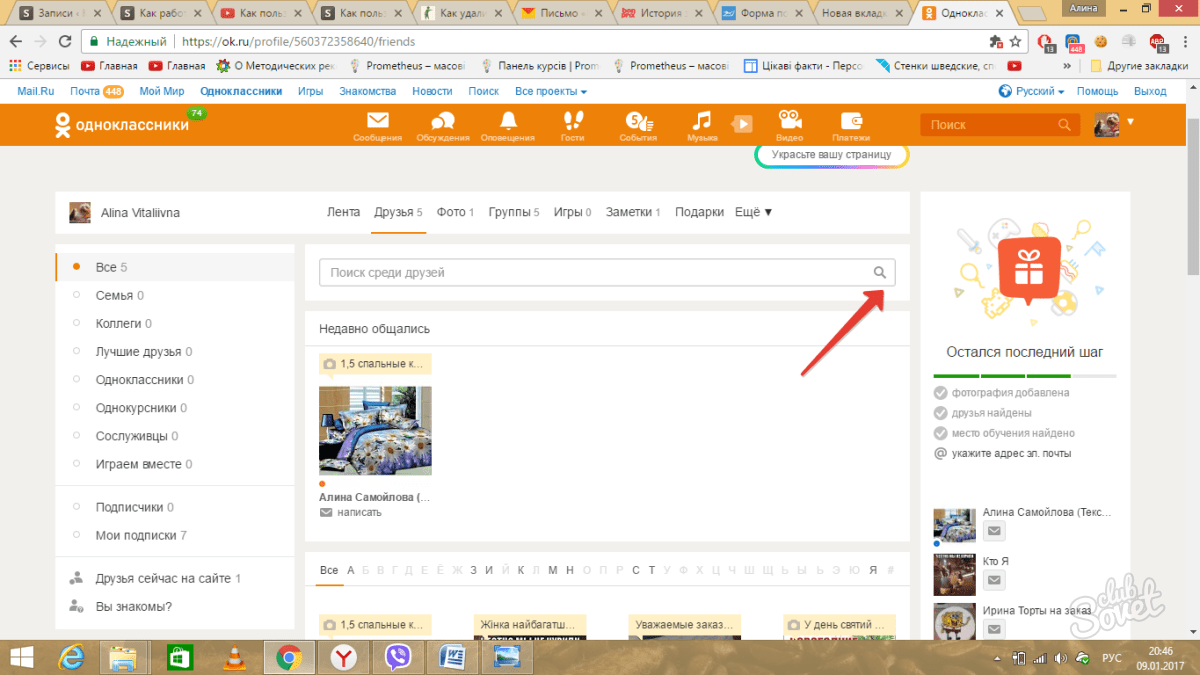
Как не входить на сайт постоянно?
Вы не хотите каждый раз подтверждать вход и вводить данные учетной записи? Необходимо:
- При очередной авторизации включить галочку «Запомнить меня».
- Зайти на портал.
- Не выходите с него через меню ОК.
- Теперь при посещении Одноклассников вы будете сразу попадать на свою страницу.
Как удалить список логинов в Одноклассниках
Интересует, как в Одноклассниках удалить сохраненный логин в мобильном браузере? Пользователю потребуется:
- Зайти в приложение Хром для смартфона.
- Перейти в настройки.
- Открыть пункт с сохраненными паролями.
- Просмотреть в нем перечень учетных записей.
- Удалить данные для сайта Одноклассники.
Удается избавиться от учеток конкретного портала. Вам не придется в дальнейшем повторно заходить на десятки сайтов и тратить дополнительное время на воссоздание списка логинов. Весь процесс занимает у пользователя не больше минуты.
В приложении
Многие люди используют приложение для посещения ОК со смартфона. Программа обладает рядом преимуществ:
- Получила красивое оформление.
- Ей приятно пользоваться.
- Полностью адаптирована под мобильное устройство.
- Стабильно работает на телефонах.
- Созданы версии для различных операционных систем.
- Не возникает трудностей при использовании.
- Можно легко выполнить загрузку и постоянно применять софт.
- Приложение обладает набором основных функций.
- Удается оперативно обмениваться сообщениями.
- Есть уведомления для быстрого ответа.
Начать пользоваться приложением легко:
- Зайдите в официальный магазин на вашей платформе.
- Осуществите скачивание программы.
- Авторизуйтесь в ней.
- Учетная запись будет сохранена.
- Вам в дальнейшем не придется проходить авторизацию каждый раз. Достаточно открыть программу, после чего появляется страница пользователя.
Как в системе очистить список логинов?
- Зайдите в настройки на телефоне.

- Найдите пункт с аккаунтами.
- Появится список сохраненных учетных записей для приложений.
- Найдите в перечне аккаунты ОК.
- Кликните на пункт.
- Откройте небольшое меню.
- Выберете удаление.
- Подтвердите действие.
- Так по очереди уберите лишние профили с телефона.
На смартфоне вы можете удалить отдельные учетные записи из приложения ОК. Они обозначаются при помощи значка программы и имени, вам будет легко найти ненужные данные и провести очистку. Вся процедура занимает не больше минуты.
Как удалить группу в Одноклассниках с компьютера или телефона
Каждый пользователь социальной сети Одноклассники может создать в ней свою группу. Цель создания группы может быть разная — для продвижения бизнеса, для популяризации некой идеи, либо по другим причинам. Хорошо развитая группа в Одноклассниках — это платформа для заработка. В ней можно продавать рекламу и популяризировать свой бизнес.
Но не всегда получается воплотить идею развития группы в том объеме, в котором хотелось бы. Например, вы создали группу, публиковали в ней посты, но она не набрала хорошего количества подписчиков. В такой ситуации можно удалить группу, а вместе с ней будут удалены и все записи группы на стене. В рамках данной статьи рассмотрим, как это сделать.
Например, вы создали группу, публиковали в ней посты, но она не набрала хорошего количества подписчиков. В такой ситуации можно удалить группу, а вместе с ней будут удалены и все записи группы на стене. В рамках данной статьи рассмотрим, как это сделать.
Важно: Удалить группу в Одноклассниках может только ее создатель (администратор). Даже при наличии прав супермодератора удалить группу не получится.
Оглавление: 1. Как удалить группу в Одноклассниках с компьютера 2. Как удалить группу в Одноклассниках с телефона
Как удалить группу в Одноклассниках с компьютера
Рассмотрим, как удалить группу из Одноклассников через веб-браузер. Первым делом нужно зайти на сайт Одноклассники и авторизоваться на нем за пользователя, который имеет права администратора для той группы, которую планируется удалить.
На сайте Одноклассники перейдите в раздел “Группы” (это можно сделать через левое меню).
Далее перейдите к той группе. в которой вы являетесь администратором. Чтобы было проще найти группу, которую вы создали, в левом столбце нужно нажать на пункт “Модерирую”, чтобы перейти к списку администрируемых групп.
в которой вы являетесь администратором. Чтобы было проще найти группу, которую вы создали, в левом столбце нужно нажать на пункт “Модерирую”, чтобы перейти к списку администрируемых групп.
Оказавшись в группе, которую вы создавали, вы можете ее удалить. Для этого нажмите справа от аватара и основных кнопок взаимодействия с группой на три точки, после чего в выпадающем меню выберите пункт “Удалить”.
После того как вы нажмете “Удалить”, появится информационное сообщение, в котором вас спросят, действительно ли вы хотите удалить группу со всеми записями в ленте, темами, новостями и фотоальбомами. Нажмите “Удалить”, чтобы группа была удалена.
Обратите внимание: После удаления группы, она не будет отображаться ни у вас на странице в списке групп, ни на страницах ее прежних участников. Но при этом, если из нее делали репосты, они будут сохранены на страницах пользователей, которые их выполняли.
Как удалить группу в Одноклассниках с телефона
Социальная сеть Одноклассники позволяет с легкостью создавать и вести группу через официальное мобильное приложение. Вовсе не обязательно пользоваться компьютером и для удаления такой группы. Пользователь, являясь администратором и создателем группы, может ее с легкостью удалить, используя для этого официальное мобильное приложение Одноклассники на iOS или Android.
Вовсе не обязательно пользоваться компьютером и для удаления такой группы. Пользователь, являясь администратором и создателем группы, может ее с легкостью удалить, используя для этого официальное мобильное приложение Одноклассники на iOS или Android.
Чтобы удалить группу в Одноклассниках, запустите мобильное приложение и перейдите в нижнем меню в раздел “Меню”, а далее выберите пункт “Группы”.
Здесь сверху будет отображаться список групп, в которых вы являетесь администратором или модератором. Найдите среди них группу, которую вы хотите удалить и перейдите в нее.
Оказавшись в своей группе, удалить ее можно довольно просто. Нажмите на пункт “Другие действия”, около которого имеется значок с тремя точками.
Появится всплывающее меню, где нужно нажать “Удалить страницу”.
Появится подтверждение действия, где для удаления группы надо нажать “ОК”.
Все, после этого группа будет удалена.
Важно: После удаления группы, как с компьютера, так и с телефона, восстановить ее будет невозможно.
Загрузка…
Как навсегда удалить или просто скрыть игры из библиотеки Steam?
Есть много причин, по которым кто-то захочет навсегда удалить игры из своей библиотеки Steam. Возможно, им будет неловко, если их учетная запись будет связана с определенным названием. Однако есть некоторые игроки, которые просто хотят сделать свою огромную коллекцию более управляемой.
Хорошая новость в том, что вы можете узнать, как скрыть ненужные игры из библиотеки Steam.Мы можем научить вас показывать только установленные игры в вашей библиотеке.
В чем разница между удалением и скрытием игр?
Имейте в виду, что процесс сокрытия игр из вашей библиотеки Steam обратим. Когда вы это сделаете, заголовок будет скрыт от представлений стандартной библиотеки. Более того, с помощью нескольких кликов кто-то все еще может увидеть игру. Кроме того, у вас есть возможность показать игру в будущем. Стоит отметить, что даже если заголовок скрыт, вы все равно можете воспроизвести его.
С другой стороны, удаление игр необратимо. Когда вы удалите игру из своей учетной записи Steam, она исчезнет навсегда. Вы не увидите название в своей библиотеке. Итак, если вы просто хотите на некоторое время подмести игру под ковер, лучший вариант — узнать, как скрыть игру из своей библиотеки Steam.
Как скрыть ненужные игры из вашей библиотеки Steam
- Найдите игру в своей библиотеке Steam.
- Щелкните его правой кнопкой мыши, затем выберите «Установить категории» в контекстном меню.
- Убедитесь, что выбран вариант «Скрыть эту игру в моей библиотеке».
- Нажмите ОК, чтобы продолжить.
Как найти игры, скрытые в вашей библиотеке Steam
Если вы хотите просмотреть скрытые игры Steam, выполните следующие действия:
- Перейдите в правую часть окна поиска библиотеки.
- Щелкните поле категории, затем выберите Скрытый из списка.
- Если вы хотите показать игру, щелкните ее правой кнопкой мыши. Выберите вариант «Удалить из скрытого».
Как навсегда удалить игры из библиотеки Steam
Вы можете спросить: «Как мне удалить игры из моей библиотеки Steam?» Что ж, первое, что вам нужно сделать, это удалить ненужный заголовок с вашего ПК. Имейте в виду, что если вы решите сначала удалить игру из своей библиотеки, вам будет сложно удалить ее. Вам придется искать остаточные файлы на вашем SSD или жестком диске. Итак, убедитесь, что вы удалили игру, прежде чем удалять ее из своей библиотеки.Как только вы это сделаете, можете переходить к следующим шагам:
- Запустите вашу библиотеку Steam, затем нажмите «Справка».
- Выберите Steam Support из вариантов.
- Теперь щелкните игру, которую хотите удалить. Если это игра, в которую вы недавно играли, вы увидите ее вверху списка. С другой стороны, вы всегда можете использовать поле поиска, чтобы найти игру по ее названию.
- Выберите вариант, который гласит: «Я хочу навсегда удалить эту игру из своей учетной записи.”
- Следуйте инструкциям на экране, чтобы завершить процесс удаления.
- Примечание. Если вы приобрели игру как компонент набора, вы увидите связанные игры, которые также будут удалены.
- Нажмите кнопку «ОК, навсегда удалить перечисленные игры из моей учетной записи». Если вы захотите поиграть в игру в будущем, вам придется купить ее снова.
РЕКОМЕНДУЕТСЯ
Устранение проблем с ПК с помощью средства обновления драйверов
Нестабильная работа ПК часто вызвана устаревшими или поврежденными драйверами.Auslogics Driver Updater диагностирует проблемы с драйверами и позволяет обновлять старые драйверы сразу или по одному, чтобы ваш компьютер работал более плавно
СКАЧАТЬ СЕЙЧАС
Какие еще советы по Steam вы бы хотели знать?
Не стесняйтесь задавать вопросы в комментариях ниже!
Нравится ли вам этот пост? 🙂
Оцените, поделитесь или подпишитесь на нашу рассылку новостей
6 голосов,
в среднем: 4.33 из
5
Загрузка …
Valve теперь позволяет навсегда удалять / удалять игры из вашей библиотеки Steam
Есть игра в вашей библиотеке Steam, которая напоминает вам об ужасном решении, которое вы приняли, потратив с трудом заработанные деньги на ужасную игру, не так ли? Или, может быть, вы просто хотите прояснить ситуацию, избавившись от некоторых игр, с которыми вы все закончили и больше не хотите видеть в списке.Нет проблем, Valve позаботится о вас. Компания наконец-то представила новую, столь необходимую функцию для своего популярного клиента распространения игр Steam. Это позволяет пользователям навсегда удалить эти нелюбимые видеоигры из своей учетной записи.
Приведение порядка в вашей библиотеке Steam путем полного удаления ненужных игр и других покупок всегда было проблемой, но не более того. Спустя годы и годы Valve наконец-то добавила возможность навсегда удалить игровой контент из вашей библиотеки.Поскольку Steam превратился в гиганта рынка цифровых компьютерных видеоигр, а игроки покупали практически все, что им показалось интересным в то время, такая функция была давно необходима, поскольку она позволяет пользователям убирать свои прискорбные покупки со своих библиотеку раз и навсегда или просто навсегда удалите игры, в которые они больше не играют.
Конечно, удаление игрового контента не означает возврата денег. Очевидно, что новая функция только облегчит вашу боль, навсегда убрав эти нелюбимые игры из вашей библиотеки, а не вернув вам деньги, которые вы на них потратили.По-видимому, почти все игры или дополнительный контент можно удалить, однако, согласно отчетам, игры, которые поставлялись в комплекте, приобретенном в Steam или вне его (например, Humble Bundles), нельзя удалить по отдельности. Вместо этого игрокам придется отказаться от всего игрового набора.
Выполните следующие действия, чтобы навсегда удалить игру из вашей библиотеки Steam.
- Запустите Steam или посетите сайт поддержки Steam и войдите в систему, указав данные своей учетной записи.
- Нажмите «Поддержка Steam» в «Справке» после запуска Steam.
- Найдите игру, которую хотите удалить из своей библиотеки.
- Найдя игру, просто нажмите «Я хочу навсегда удалить эту игру из своей учетной записи».
- Выберите «Хорошо, окончательно удалить перечисленные игры из моей учетной записи».
И все. Игра не появится в вашей библиотеке Steam, пока вы по какой-то причине не купите ее снова. Valve предлагает вам удалить игру, которую вы хотите удалить, из клиента Steam, прежде чем удалять ее из своей библиотеки.Это избавит вас от необходимости удалять его вручную с жесткого диска вашего ПК позже. Если вы не знали, Valve уже предлагает функцию «скрытия» для вашего игрового контента, поэтому, если это не так уж плохо и вы просто хотите, чтобы ваша библиотека Steam выглядела чистой, вы можете скрыть игры, в которые вы больше не играете.
Как использовать Wordle | Английский Клуб
На официальном сайте Wordle определяется как «игрушка для создания облаков слов». Wordle пригодится для:
- мозговой штурм или размышление
- запоминание словаря
- готовимся к экзамену
- подведение итогов чата или обсуждения
- добавление визуального элемента в сообщение в блоге
- обмен мыслями или заметками на определенную тему
- изучение цветовых палитр или шрифтов
- создание забавных записок с благодарностью или поздравительных открыток для друзей или близких
- творческий подход
Как создать Wordle
- Перейти в Wordle.net (или начните с формы на странице языковых инструментов EnglishClub)
- Нажмите Создать
- Введите несколько слов в текстовое поле (чтобы слова оставались вместе, для фраз используйте ~ между каждым словом). Нажмите Перейти
- Измените шрифт (стиль букв), макет (горизонтальный, вертикальный и т. Д.) И цвет в соответствии с вашим стилем. (Вы можете нажать , рандомизировать , пока он вам не понравится, или создать дизайн вручную)
- Нажмите Сохранить (сохранить в общедоступной галерее и скопировать ссылку ИЛИ сделать снимок экрана)
Советы Wordle
- Одно и то же слово не появится дважды, даже если вы наберете его дважды.Чем больше вы вводите слово в списке, тем крупнее оно будет отображаться в Wordle. Если вы хотите, чтобы одно слово было в 3 раза больше, чем другие слова, введите его трижды в свой список.
- Чтобы фразы оставались вместе, используйте тильду (~) между словами.
- Wordle удаляет числа. Если вам нужны числа, перейдите в раздел «Язык» и снимите флажок «Удалить номера».
- Вы не можете придать ему определенную форму.
- Невозможно сохранить в формате jpeg. Сделайте снимок экрана вашего Wordle или сохраните его в формате PDF.
- Если вы сохраните его в галерее, это будет видно всем.
По умолчанию
10 слов для создания
Вот несколько идей, которые вы можете использовать. Предложите своим друзьям или одноклассникам составить одно из этих словечек или подумайте о своей теме.
- Полезные глаголы
- Я люблю прилагательные
- Идиомы, которые я выучил
- Фразовые глаголы
- Существительные собственные
- Любимые цитаты
- Слова, которые я часто пишу неправильно
- слов, которые я выучил на этой неделе
- Мои любимые английские слова
- Правила английского языка, которые мне нужно запомнить (не забывайте использовать ~, чтобы слова соединялись вместе)
Какие еще темы Wordle вы можете придумать? Делитесь своими предложениями в комментариях.Если вы делаете Wordle, оставьте комментарий со ссылкой на ваш Wordle. Разместите его в общедоступной галерее или на MyEC.
Написано Тарой Бенвелл для EnglishClub | Сентябрь 2010 г.
Тара Бенуэлл — канадский писатель-фрилансер и редактор, специализирующаяся на материалах и статьях для индустрии ELT.
Как использовать команду Deop в Minecraft
В этом руководстве Minecraft объясняется, как использовать команду / deop со снимками экрана и пошаговыми инструкциями.
Команда / deop используется для снятия статуса оператора с игрока.После удаления статуса оператора игрок больше не сможет запускать игровые команды, такие как изменение режима игры, времени, погоды и т. Д. (См. Также команду / op).
Давайте посмотрим, как использовать эту игровую команду.
Поддерживаемые платформы
Команда / deop доступна в следующих версиях Minecraft:
* Версия, в которой он был добавлен или удален, если применимо.
ПРИМЕЧАНИЕ. Pocket Edition (PE), Xbox One, PS4, Nintendo Switch и Windows 10 Edition теперь называются Bedrock Edition.Мы продолжим показывать их индивидуально для истории версий.
Требования
Чтобы запускать серверные команды, такие как команда / deop, вы должны сначала создать многопользовательский сервер в Minecraft и быть оператором этого сервера.
Deop Command
- Java
- PE
- Xbox
- PS
- Нинтендо
- Win10
- Edu
Команда Deop в Minecraft Java Edition (ПК / Mac)
В Minecraft Java Edition (ПК / Mac) синтаксис для удаления статуса оператора из плеера:
/ deop <игрок>
Определения
- player — это имя игрока, статус оператора которого будет отменен на сервере Minecraft.
СОВЕТ: Игрок не должен быть онлайн, когда вы удаляете его статус оператора с помощью команды / deop в качестве команды сервера в Minecraft Java Edition (ПК / Mac).
Команда Deop в Minecraft Pocket Edition (PE)
В Minecraft Pocket Edition (PE) синтаксис для удаления статуса оператора с плеера:
/ deop <игрок>
Определения
- player — это имя игрока (или целевого селектора), чей статус оператора будет отменен в текущем мире Minecraft.
СОВЕТ: Игрок должен быть присоединен к миру Minecraft, когда вы удаляете его статус оператора с помощью команды / deop в Minecraft PE.
Deop Command в Minecraft Xbox One Edition
В Minecraft Xbox One Edition синтаксис для удаления статуса оператора у игрока:
/ deop <игрок>
Определения
- player — это имя игрока (или целевого селектора), чей статус оператора будет отменен в текущем мире Minecraft.
СОВЕТ: Игрок должен быть присоединен к миру Minecraft, когда вы удаляете его статус оператора с помощью команды / deop в Minecraft Xbox One Edition.
Deop Command в Minecraft PS4 Edition
В Minecraft PS4 Edition синтаксис для удаления статуса оператора с плеера:
/ deop <игрок>
Определения
- player — это имя игрока (или целевого селектора), чей статус оператора будет отменен в текущем мире Minecraft.
СОВЕТ: Игрок должен быть присоединен к миру Minecraft, когда вы удаляете его статус оператора с помощью команды / deop в Minecraft PS4 Edition.
Команда Deop в Minecraft Nintendo Switch Edition
В Minecraft Nintendo Switch Edition синтаксис для удаления статуса оператора у игрока:
/ deop <игрок>
Определения
- player — это имя игрока (или целевого селектора), чей статус оператора будет отменен в текущем мире Minecraft.
СОВЕТ: Игрок должен быть присоединен к миру Minecraft, когда вы удаляете его статус оператора с помощью команды / deop в Minecraft Nintendo Switch Edition.
Команда Deop в Minecraft Windows 10 Edition
В Minecraft Windows 10 Edition синтаксис удаления статуса оператора с плеера:
/ deop <игрок>
Определения
- player — это имя игрока (или целевого селектора), чей статус оператора будет отменен в текущем мире Minecraft.
СОВЕТ: Игрок должен быть присоединен к миру Minecraft, когда вы удаляете его статус оператора с помощью команды / deop в Minecraft Windows 10 Edition.
Команда Deop в Minecraft Education Edition
В Minecraft Education Edition синтаксис для удаления статуса оператора с игрока:
/ deop <игрок>
Определения
- player — это имя игрока (или целевого селектора), чей статус оператора будет отменен в текущем мире Minecraft.
СОВЕТ: Игрок должен быть присоединен к миру Minecraft, когда вы удаляете его статус оператора с помощью команды / deop в Minecraft Education Edition.
Примеры
- Java
- PE
- Xbox
- PS
- Нинтендо
- Win10
- Edu
Пример в Java Edition (ПК / Mac)
Чтобы удалить статус оператора у игрока с именем DigMinecraft в Minecraft Java Edition (ПК / Mac):
/ deop DigMinecraft
Чтобы удалить статус оператора у игрока Axe2Grind:
/ deop Axe2Grind
Пример в Pocket Edition (PE)
Чтобы удалить статус оператора у игрока Axe2Grind в Minecraft PE:
/ deop Axe2Grind
Для снятия статуса оператора со всех игроков (кроме хоста):
/ deop @a
Пример в Xbox One Edition
Чтобы удалить статус оператора у игрока с именем DigMinecraft в Minecraft Xbox One Edition:
/ deop DigMinecraft
Для снятия статуса оператора со всех игроков (кроме хоста):
/ deop @a
Пример для PS4 Edition
Чтобы удалить статус оператора у игрока Axe2Grind в Minecraft PS4 Edition:
/ deop Axe2Grind
Для снятия статуса оператора со всех игроков (кроме хоста):
/ deop @a
Пример в Nintendo Switch Edition
Чтобы удалить статус оператора у игрока с именем TheEarthMover в Minecraft Nintendo Switch Edition:
/ deop TheEarthMover
Для снятия статуса оператора со всех игроков (кроме хоста):
/ deop @a
Пример в Windows 10 Edition
Чтобы удалить статус оператора у игрока с именем TheExcavator в Minecraft Windows 10 Edition:
/ deop TheExcavator
Для снятия статуса оператора со случайного игрока:
/ deop @r
Пример в версии для учебных заведений
Чтобы удалить статус оператора у игрока с именем TheEarthMover в Minecraft Education Edition:
/ deop TheEarthMover
Для снятия статуса оператора со случайного игрока:
/ deop @r
Как ввести команду
1.Откройте консоль сервера или окно чата
Чтобы запустить этот тип команды, вы должны открыть консоль сервера или окно чата, в зависимости от вашей версии Minecraft:
- Для Java Edition (ПК / Mac) откройте консоль сервера. Используйте командную строку в Windows или терминал на Mac.
- Для Pocket Edition (PE) нажмите кнопку чата в верхней части экрана.
- Для Xbox One нажмите D-Pad (справа) на контроллере.
- Для Nintendo Switch нажмите кнопку со стрелкой вправо на контроллере.
- В Windows 10 Edition нажмите клавишу T , чтобы открыть окно чата.
- Для Education Edition нажмите клавишу T , чтобы открыть окно чата.
2. Введите команду
В этом примере мы удалим статус оператора у игрока с именем DigMinecraft в Minecraft Java Edition с помощью следующей команды:
/ deop DigMinecraft
В этом руководстве мы ввели команду в Java Edition как команду сервера (см. Ниже).В других версиях Minecraft вы можете ввести команду в окне чата:
Вы должны увидеть сообщение «De-opped DigMinecraft», указывающее на то, что у игрока по имени DigMinecraft был удален статус оператора. «Деоппированный» игрок больше не сможет запускать игровые команды на этом сервере Minecraft.
СОВЕТ: Используйте команду / op, чтобы присвоить игроку статус оператора.
Поздравляем, вы только что научились использовать команду / deop в Minecraft!
Другие серверные команды
Вот некоторые другие серверные команды, которые вы можете использовать в Minecraft:
Другие игровые команды
Вы можете использовать другие команды и читы в Minecraft, например:
.



Добавить комментарий